如何用u盘给win7旗舰版系统加密 用u盘给win7旗舰版系统加密方法
时间:2017-07-04 来源:互联网 浏览量:
今天给大家带来如何用u盘给win7旗舰版系统加密,用u盘给win7旗舰版系统加密方法,让您轻松解决问题。
现如今很多人为了确保电脑的安全都会给电脑设置开机密码,不过现在的开机密码有时候容易被破解,这样就没那么安全了,不过今天win7之家小编要给大家带来一个方法,就是利用u盘来给win7旗舰版系统进行加密,设置完成之后只有插入u盘才可以正常启动电脑哦,这样就会让电脑更加安全了,具体设置方法如下。具体方法如下:
1首先打开u盘,然后在u盘根目录下鼠标右击新建文本文档,并将其重命名为“suo.txt”;
2接着在u盘内再新建的记事本上输入下面的代码;
if not exist H:suo.txt shutdown -t 3 -s -c“对不起!该系统已经被锁,系统将立即关机!”
(其中“H”为U盘所对应的盘符,shutdown.exe为系统关机程序)
3同时将该文本文档另存为扩展名为bat的批处理文件,取名“pass.bat”,保存类型为“所有文件”;
4接着点击开始按钮,然后打开运行对话框,并输入“gpedit.msc”,回车打开组策略编辑界面;
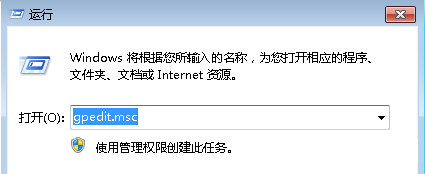 5
5然后依次展开“用户配置——Windows设置——脚本-(登录/注销)”,在右边窗口点击登录,在弹出的窗口下点击“添加”,在弹出添加脚本的窗口下通过浏览的方式添加之前创建好的“pass.bat”文件,之后点击“确定”按钮保存退出即可。
推荐:win7系统下载win7zhijia.cn/
6关于教你如何用u盘给win7旗舰版系统加密让电脑更安全就跟大家介绍到这边了,通过上面的设置之后,这样我们在不插入u盘重启电脑的情况下,系统将会自动弹出“对不起!该系统已经被锁,系统将立即关机!”的提示”并关闭电脑,而当插入u盘的情况下即可正常启动电脑,简单的操作就能完成系统的加密的工作,让U盘成为开启电脑系统的安全钥匙,这样就可以让电脑更加安全了。
以上就是如何用u盘给win7旗舰版系统加密,用u盘给win7旗舰版系统加密方法教程,希望本文中能帮您解决问题。
相关教程
- ·如何用U盘给新电脑装WIN7 64位旗舰版系统 用U盘给新电脑装WIN7 64位旗舰版系统的方法
- ·Win7 64位系统下给磁盘加密的方法。如何给Win7 64位系统下磁盘加密?
- ·求u盘安装win7旗舰版系统 u盘安装win7旗舰版系统方法
- ·用U盘给苹果电脑装Win7系统的方法 如何用U盘给苹果电脑装Win7系统
- ·如何使用U盘安装Win7旗舰版?u盘装win7系统的方法!
- ·怎样在Win7旗舰版64位系统下给浏览器设置密码? 在Win7旗舰版64位系统下给浏览器设置密码的方法有哪些?
- ·win7系统电脑开机黑屏 Windows7开机黑屏怎么办
- ·win7系统无线网卡搜索不到无线网络 Win7电脑无线信号消失怎么办
- ·win7原版密钥 win7正版永久激活密钥激活步骤
- ·win7屏幕密码 Win7设置开机锁屏密码的方法
Win7系统教程推荐
- 1 win7原版密钥 win7正版永久激活密钥激活步骤
- 2 win7屏幕密码 Win7设置开机锁屏密码的方法
- 3 win7 文件共享设置 Win7如何局域网共享文件
- 4鼠标左键变右键右键无法使用window7怎么办 鼠标左键变右键解决方法
- 5win7电脑前置耳机没声音怎么设置 win7前面板耳机没声音处理方法
- 6win7如何建立共享文件 Win7如何共享文件到其他设备
- 7win7屏幕录制快捷键 Win7自带的屏幕录制功能怎么使用
- 8w7系统搜索不到蓝牙设备 电脑蓝牙搜索不到其他设备
- 9电脑桌面上没有我的电脑图标怎么办 win7桌面图标不见了怎么恢复
- 10win7怎么调出wifi连接 Win7连接WiFi失败怎么办
Win7系统热门教程
- 1 Win7系统屏幕分辨率和刷新率更改的步骤 Win7系统屏幕分辨率和刷新率如何更改
- 2 新手教程:Win7系统透明效果如何关闭
- 3 虚拟机装win7需要哪些步骤,虚拟机装win7教程
- 4win7 无法保存共享账户密码怎么办如何解决win7无法保存刚想账户密码的问题
- 5Win7系统使用eclipse时快捷键冲突的解决方法
- 6w7鼠标灵敏度怎么调|w7设置鼠标灵敏度的方法
- 7w7电脑ie报错崩溃停止工作的解决方法【图文】
- 8Win7纯净版权限不足引起格式化分区无法操作该怎么解决 Win7纯净版权限不足引起格式化分区无法操作该如何处理
- 9win7本地用户和组在哪里 win7系统计算机管理中没有本地用户和组选项
- 10win7 64位系统下无线网卡驱动无法改变MAC地址该怎样解决 win7 64位系统下无线网卡驱动无法改变MAC地址该如何解决
最新Win7教程
- 1 win7系统电脑开机黑屏 Windows7开机黑屏怎么办
- 2 win7系统无线网卡搜索不到无线网络 Win7电脑无线信号消失怎么办
- 3 win7原版密钥 win7正版永久激活密钥激活步骤
- 4win7屏幕密码 Win7设置开机锁屏密码的方法
- 5win7怎么硬盘分区 win7系统下如何对硬盘进行分区划分
- 6win7 文件共享设置 Win7如何局域网共享文件
- 7鼠标左键变右键右键无法使用window7怎么办 鼠标左键变右键解决方法
- 8windows7加密绿色 Windows7如何取消加密文件的绿色图标显示
- 9windows7操作特点 Windows 7的特点有哪些
- 10win7桌面东西都没有了 桌面文件丢失了怎么办
